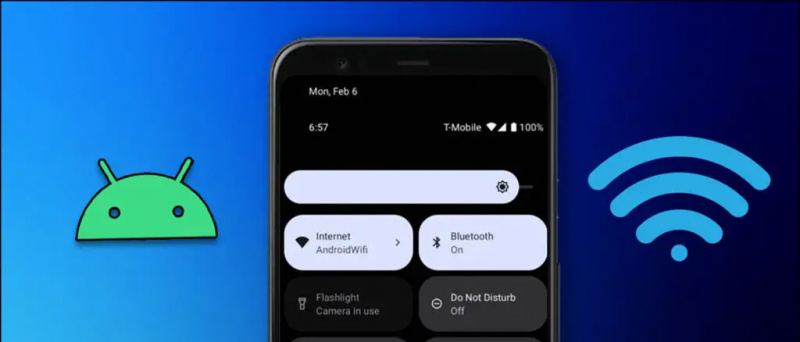A veces, la pantalla de su teléfono no se enciende cuando recibe una llamada entrante. El teléfono solo sigue sonando, pero no puede ver quién llama porque la pantalla no se activa. Este es un problema muy común en Android y para verificar quién llama, los usuarios deben abrir la aplicación Teléfono. A veces, la pantalla ni siquiera se despierta solo durante unos segundos, pero a veces no muestra nada cuando recibe una llamada. Si eso también le sucede a usted, aquí le contamos seis formas de arreglar las llamadas entrantes que no se muestran en la pantalla del problema de su teléfono Android. ¡Sigue leyendo!
Además, lea | 2 formas de ocultar llamadas y mensajes de contactos específicos
Corregir las llamadas entrantes que no se muestran en la pantalla
Tabla de contenido
quitar dispositivo android de la cuenta de google
Reinicia el teléfono

Como hemos mencionado en la mayoría de los consejos y trucos de Android, a veces un simple reinicio del dispositivo será suficiente. Por lo tanto, reinicie su teléfono si sus llamadas no aparecen en su pantalla, el problema podría desaparecer después de esto.
Verificar el modo DND
Si el reinicio no soluciona el problema y aún no puede ver las llamadas en su teléfono, es posible que sea el modo DND el que esté causando este problema. El modo DND bloquea todas las notificaciones a menos que haya permitido que algunas aplicaciones anulen esto. Para comprobar esto:



1] Abra Configuración y seleccione Sonido.
2] Ahora toca 'No molestar', y si está encendido, apágalo tocando 'Apagar ahora'.
3] Sin embargo, si desea activar el modo DND por algún motivo, toque 'Llamadas' y permita las llamadas en modo DND.
Por lo tanto, si desea utilizar el modo DND y aún desea ver las llamadas en su teléfono, deberá permitirlo mediante el método mencionado anteriormente.
Además, lea | Cómo habilitar DND para bloquear llamadas de spam en Android
Habilitar notificación de llamada
Las notificaciones están habilitadas de forma predeterminada para todas las llamadas entrantes en todos los teléfonos inteligentes y, por lo general, nadie cambia esta configuración. Sin embargo, a veces una actualización puede cambiarlo. Para volver a habilitar la notificación, siga estos pasos:
¿Cómo guardo imágenes de Google en mi Android?



1] Abra Configuración y vaya a Aplicaciones y notificaciones.
2] Aquí busque la aplicación de teléfono predeterminada, tóquela.
3] Después de eso, toque Notificaciones y vea si la opción 'Mostrar notificaciones' está activada.
¡Eso es! También puede cambiar el comportamiento de las notificaciones de llamadas tocando Llamadas entrantes, Comportamiento y cámbielo a Hacer sonido y Emerger en la pantalla.
Dar acceso especial a la aplicación
Todos sabemos que los permisos son necesarios para que cualquier aplicación funcione correctamente. Si su pantalla no muestra las notificaciones de llamadas entrantes, puede ser una cuestión de permiso de acceso. Siga estos pasos para verificar si su teléfono tiene acceso a una aplicación especial o no.



1] Abra Configuración y vaya a Aplicaciones y notificaciones.
2] Toque Avanzado en la parte inferior y luego toque Acceso a aplicaciones especiales.
Bluetooth no funciona después de la actualización de Android
3] Busque 'Mostrar sobre las otras aplicaciones' y tóquelo.
4] Aquí, vea la aplicación Teléfono y permita 'Mostrar sobre otras aplicaciones' para ella.
Restablecer las preferencias de la aplicación
Cuando restablecemos las preferencias de la aplicación, es posible que vuelva a su configuración predeterminada y comience a funcionar correctamente. Esto también incluye aplicaciones que no muestran notificaciones en la pantalla.



1] Abra Configuración y vaya a Aplicaciones y notificaciones.
2] Vaya a Todas las aplicaciones y toque el ícono de tres puntos en la esquina superior derecha.
como quitar dispositivos de google play
3] Desde allí, toca 'Restablecer preferencias de la aplicación' y te mostrará una ventana emergente. Toca Restablecer aplicaciones y listo.
Cabe señalar que restablecer las preferencias de la aplicación no eliminará ningún dato de sus aplicaciones.
Borrar caché y datos
Limpiar la memoria caché de cualquier aplicación puede ser una solución a muchos problemas. Entonces, si la aplicación de su teléfono no muestra llamadas, puede intentar borrar su caché. Cabe señalar que no elimina sus datos. Sin embargo, si esto tampoco ayuda, puede intentar borrar sus datos.



1] Abra Configuración y abra Aplicaciones y notificaciones.
2] Busque la aplicación del teléfono y tóquela y luego toque Almacenamiento y caché.
3] En la página siguiente, toque el botón Borrar caché y reinicie el dispositivo.
el dispositivo no tiene la certificación play protect
4] Si el problema persiste, siga los mismos pasos anteriores y, esta vez, toque Borrar datos.
Sin embargo, debe tener en cuenta que borrar los datos también eliminará sus registros de llamadas.
Además, lea | ¿Las llamadas de WhatsApp no suenan cuando el teléfono está bloqueado? Aquí hay una solución
Entonces, estas fueron algunas correcciones para las llamadas entrantes que no se muestran en la pantalla de su teléfono. Pregúntenos en los comentarios si tiene algún problema con respecto a los mismos. Para obtener más consejos y trucos de este tipo, ¡estad atentos!
Comentarios de FacebookTambién puede seguirnos para obtener noticias tecnológicas instantáneas en noticias de Google o para obtener consejos y trucos, reseñas de smartphones y gadgets, únete GadgetsToUse Telegram Group o para los últimos videos de reseñas, suscríbete GadgetsToUse Canal de Youtube.


![[Funciona] Truco para desenfocar caras en videos en tu teléfono Android](https://beepry.it/img/featured-how/74/trick-blur-faces-video-your-android-phone.png)